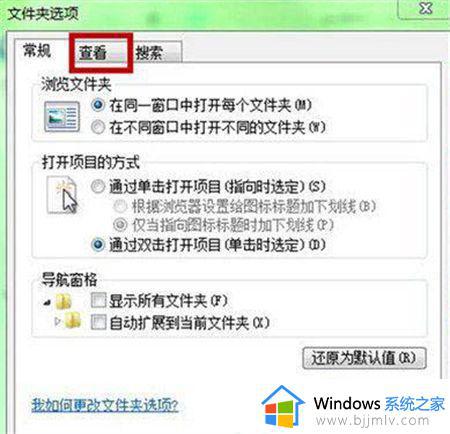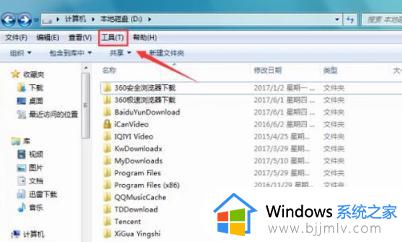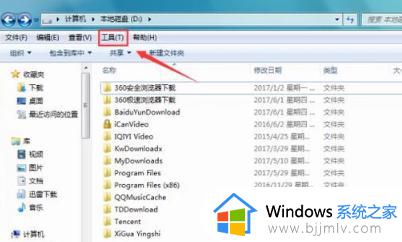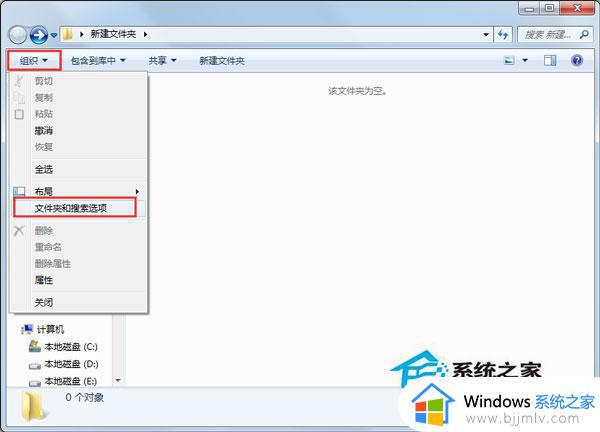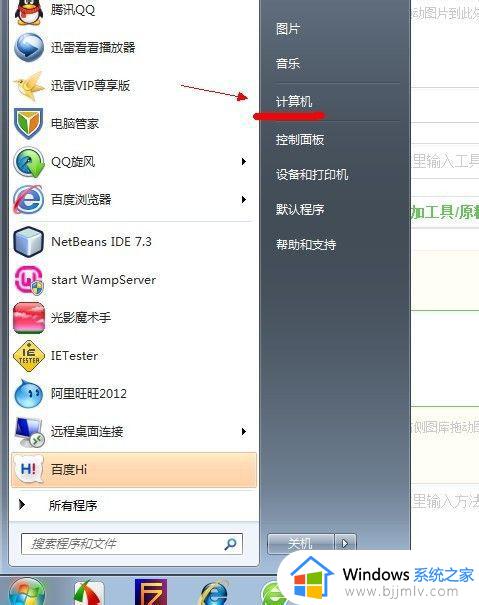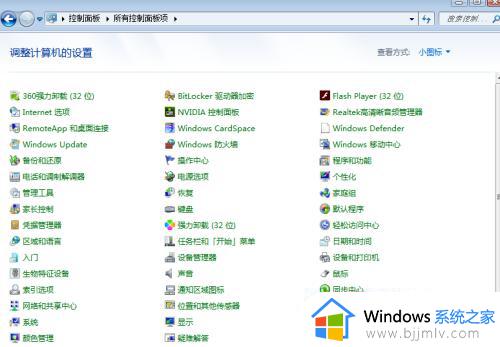win7隐藏文件夹怎么找出来 win7如何找到隐藏的文件夹
更新时间:2022-12-23 16:34:40作者:runxin
我们在使用win7电脑的过程中,如果想要系统中的文件夹不被他人直接找到打开时,用户可以选择对文件夹进行隐藏设置,可是当用户想要找出win7系统隐藏文件夹时却不知道如何设置,对此win7隐藏文件夹怎么找出来呢?今天小编就来告诉大家win7找到隐藏的文件夹设置方法。
具体方法:
1、点左下角“开始”菜单,再点击“计算机”。
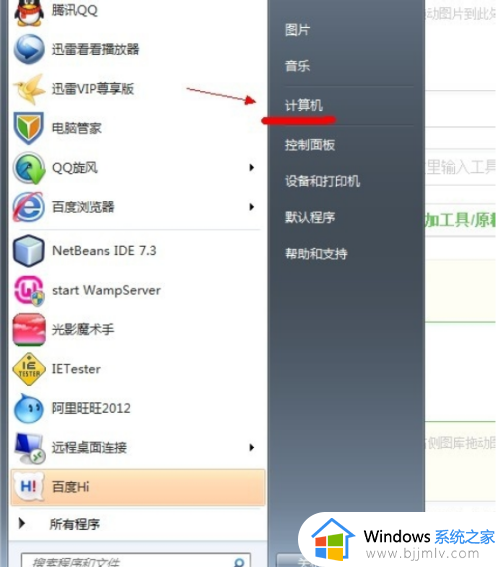
2、点击窗口顶部靠左位置的“组织”菜单,选择其中的“文件夹和搜索选项”。
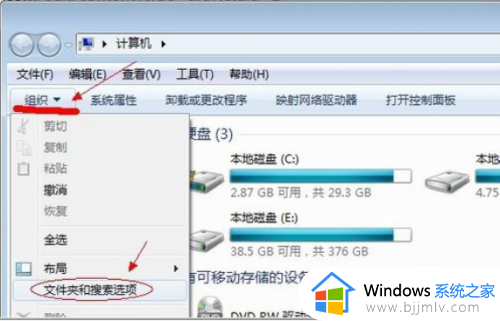
3、在弹出的窗口里点击切换到“查看”选项卡。
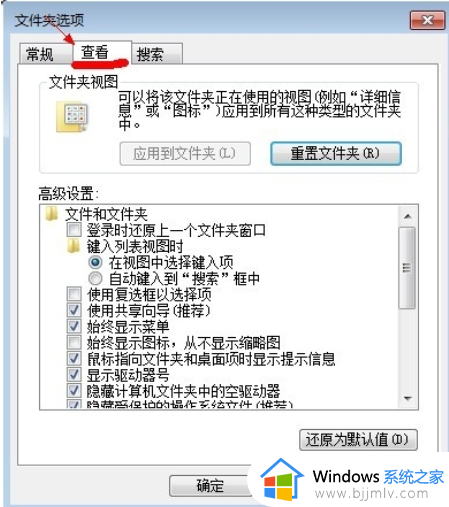
4、在窗口中部位置下拉滚动条,找到“显示隐藏的文件、文件夹或驱动器”,把前面的圈圈选中,然后点击确定。
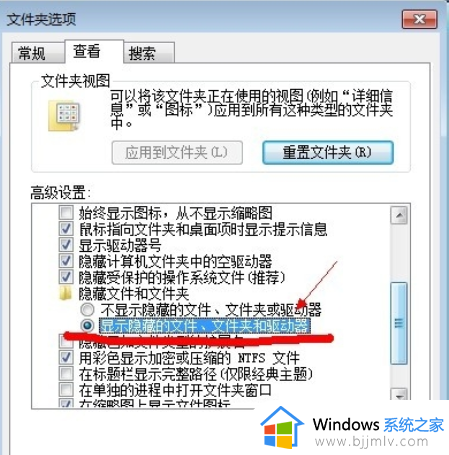
以上就是小编给大家带来的win7找到隐藏的文件夹设置方法了,如果有不了解的用户就可以按照小编的方法来进行操作了,相信是可以帮助到一些新用户的。